استخدم مكونات Chrome لتحديث المكونات الفردية
استخدم مكونات Chrome لتحديث المكونات الفردية: (Use Chrome Components to Update Individual Components: ) يستخدم معظمنا Google Chrome كمتصفحنا(Chrome) الافتراضي وأصبح في الوقت الحاضر مرادفًا للإنترنت. تحاول Google(Google) أيضًا تحسين تجربة المستخدم ، فهي تقوم باستمرار بتحديث Chrome. يحدث هذا التحديث في الخلفية وعادة لا يكون لدى المستخدم أي فكرة بخصوص ذلك.

ولكن ، في بعض الأحيان أثناء استخدام الكروم ، تواجه مشكلات مثل عدم تحديث برنامج Adobe Flash Player أو تعطل Chrome الخاص بك. يحدث هذا لأن أحد مكونات الكروم قد لا يكون محدثًا. إذا لم يتم تحديث مكون chrome الخاص بك فيما يتعلق بـ Google Chrome ، فقد تظهر هذه المشكلات. في هذه المقالة ، سأخبرك بكيفية استخدام مكونات Chrome لتحديث المكونات الفردية(Individual Components) ، وما هي أهمية مكون الكروم وكيف يمكنك تحديث الكروم يدويًا. لنبدأ خطوة بخطوة.
ما هي مكونات كروم؟(What are Chrome Components?)
مكونات Chrome موجودة لتحسين وظائف Google Chrome ولتحسين تجربة المستخدم. بعض مكونات الكروم هي:
- أدوبي فلاش بلاير.(Adobe Flash Player.)
- استعادة(Recovery)
- Widevine Content Decryption Module
- PNaCl
كل مكون له غرضه الثابت. لنأخذ مثالاً على وحدة Widevine Content Decryption Module(Widevine Content Decryption Module) إذا كنت بحاجة إلى تشغيل مقاطع فيديو Netflix في متصفحك. يأتي هذا المكون في الصورة لأنه يعطي تصريحًا لتشغيل الفيديو ذي الحقوق الرقمية(Digital Rights) . إذا لم يتم تحديث هذا المكون ، فقد يعرض Netflix(Netflix) الخاص بك الخطأ.
وبالمثل ، إذا كنت ترغب في تشغيل مواقع محددة في متصفحك ، فقد يتطلب الأمر Adobe Flash Player لتشغيل بعض واجهة برمجة التطبيقات(API) لمواقعهم. بهذه الطريقة ، تلعب مكونات الكروم دورًا حيويًا للغاية في عمل Google Chrome .
كيفية تحديث جوجل كروم يدويًا؟(How to Update Google Chrome Manually?)
كما نعلم أن تحديثات google chrome تحدث تلقائيًا في الخلفية. ولكن على أي حال ، إذا كنت ترغب في تحديث Google Chrome يدويًا أو إذا كنت تريد التحقق من تحديث متصفح Chrome أم لا ، فيمكنك اتباع الخطوات التالية:
1. أولاً ، افتح متصفح Google Chrome(Google Chrome) في نظامك.
2. ثم انتقل إلى شريط البحث وابحث عن " chrome://chrome ".
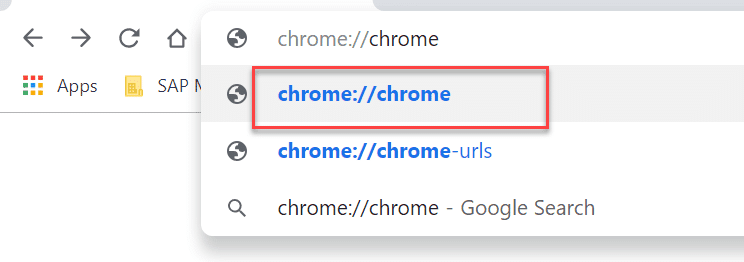
3. الآن ، سيتم فتح صفحة ويب. سيعطي هذا تفاصيل حول تحديث المستعرض الخاص بك. إذا تم تحديث متصفحك ، فسيعرض " Google Chrome محدث(Google Chrome is up to date) " وإلا سيظهر " التحقق من وجود تحديث " هنا.(Check for update)
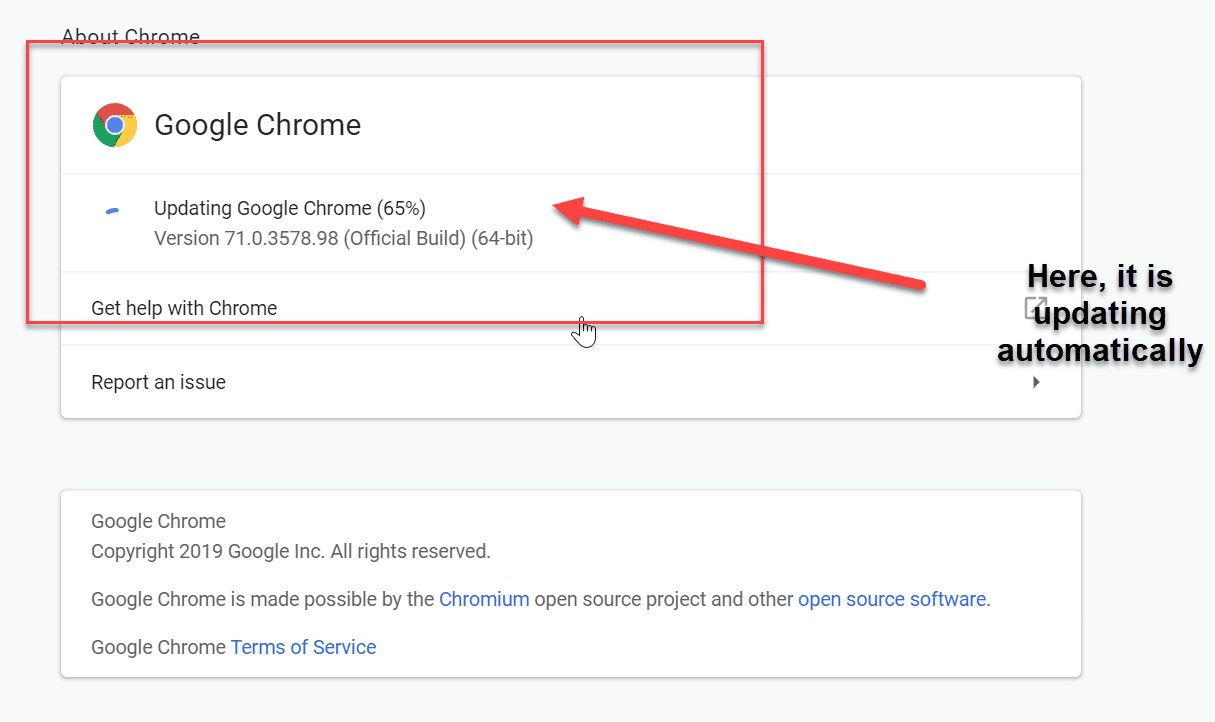
بمجرد تحديث المتصفح ، يجب إعادة تشغيل المتصفح لحفظ التغييرات. ومع ذلك ، إذا كانت هناك مشكلات تتعلق مثل تعطل المتصفح ، فإن برنامج Adobe Flash Player مطلوب. يجب عليك تحديث مكون الكروم بشكل صريح.
كيفية تحديث مكون Chrome؟(How to Update Chrome Component?)
يمكن لمكون Chrome(Chrome) حل جميع المشكلات المتعلقة بالمتصفح والتي ناقشناها سابقًا. يعد تحديث مكون الكروم يدويًا آمنًا جدًا ، ولن تواجه أي مشاكل أخرى في المتصفح. لتحديث مكون الكروم ، يجب اتباع الخطوات التالية:
1- مرة أخرى ، افتح Google Chrome في نظامك.
2. في هذه المرة ستدخل " chrome://components " في شريط البحث في المتصفح.
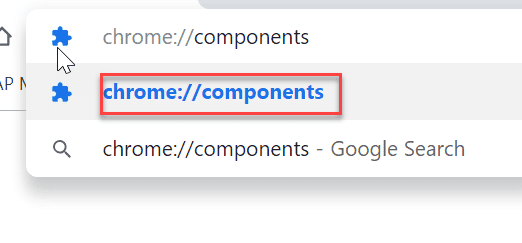
3- سيظهر كل المكون في صفحة الويب التالية ، يمكنك اختيار المكون وتحديثه حسب المتطلبات بشكل فردي.

مُستَحسَن:(Recommended:)
- مزامنة حسابات Google Drive المتعددة في نظام التشغيل Windows 10(Sync Multiple Google Drive Accounts In Windows 10)
- قم بتحديث صفحات الويب تلقائيًا في المستعرض الخاص بك(Refresh Web Pages Automatically in your Browser)
- إنشاء نماذج قابلة للتعبئة في Microsoft Word(Create Fillable Forms in Microsoft Word)
- اختبر ذاكرة الوصول العشوائي للكمبيوتر الخاص بك للذاكرة السيئة(Test your Computer’s RAM for Bad Memory)
آمل أن تكون الخطوات المذكورة أعلاه مفيدة ويمكنك الآن بسهولة استخدام مكونات Chrome لتحديث المكونات الفردية ،(Use Chrome Components to Update Individual Components,) ولكن إذا كان لا يزال لديك أي أسئلة بخصوص هذا البرنامج التعليمي ، فلا تتردد في طرحها في قسم التعليقات.
Related posts
Use OneNote Web Clipper Chrome extension لاتخاذ الملاحظات أثناء التصفح
Use Chrome Bookmarks Recovery Tool لاستعادة المرجعية المحذوفة
يتيح لك Chrome Components Page تحديث المكونات الفردية
كيفية إنشاء Desktop Shortcut من Website في Chrome
Fix Google Chrome لا توفر كلمات المرور
Fix ERR_CONNECTION_ABORTED في Chrome
Fix ERR_INTERNET_DISCONNECTED في Chrome
كيفية تغيير Your Name على Google Meet
Fix ERR_CONNECTION_TIMED_OUT Chrome error
Chrome Wo لا تفتح أو إطلاق [ستجد حلا]
Fix Media Could غير محملة Error في Google Chrome
كيفية إيقاف تشغيل Facebook Notifications على Chrome
Fix Mouse Cursor Disappearing في Google Chrome
4 طرق ل Create Borders في Google Docs
Fix Google Chrome error ميت، Jim!
تمكين Adobe Flash Player على Chrome و Firefox و Edge
Fix ERR_NETWORK_ACCESS_DENIED في Chrome
Combine ALL Your Email Accounts في واحد Gmail Inbox
كيفية تعطيل Sound في Chrome (Android)
Fix Chrome Needs Storage Access Error على Android
